如何修复 WordPress 中的“暂时无法进行定期维护”错误
已发表: 2020-11-04很多时候,在使用 WordPress 时,我们会看到类似“暂时无法进行定期维护”之类的消息。 当您使用 WordPress 核心、插件或主题时,会特别显示此消息。 更具体地说,当您尝试更新已安装的插件或主题时,会出现“暂时无法进行定期维护”消息。 当 WordPress 网站无法完成更新并陷入维护模式时,则会显示“暂时无法进行计划维护”消息。
在下面的文章中,我们将阐明如何轻松解决“暂时无法进行定期维护”问题。 与此同时,我们将讨论显示此消息的原因和快速修复,以便您将来避免收到该消息。
为什么在 WordPress 上显示“暂时无法进行定期维护”?
“暂时无法进行定期维护”实际上并不是错误。 这更像是一个通知。 当您尝试在 WordPress 平台上更新主题或插件时,WordPress 会首先在您的服务器上下载所需的文件。 然后提取这些文件并在网站上安装更新的版本。 当网站正在执行存储和提取所需文件的过程时,它显示“暂时无法进行定期维护。 请稍后再查看”屏幕上的消息。 因此,显示此消息的原因是通知您有关更新过程的信息。
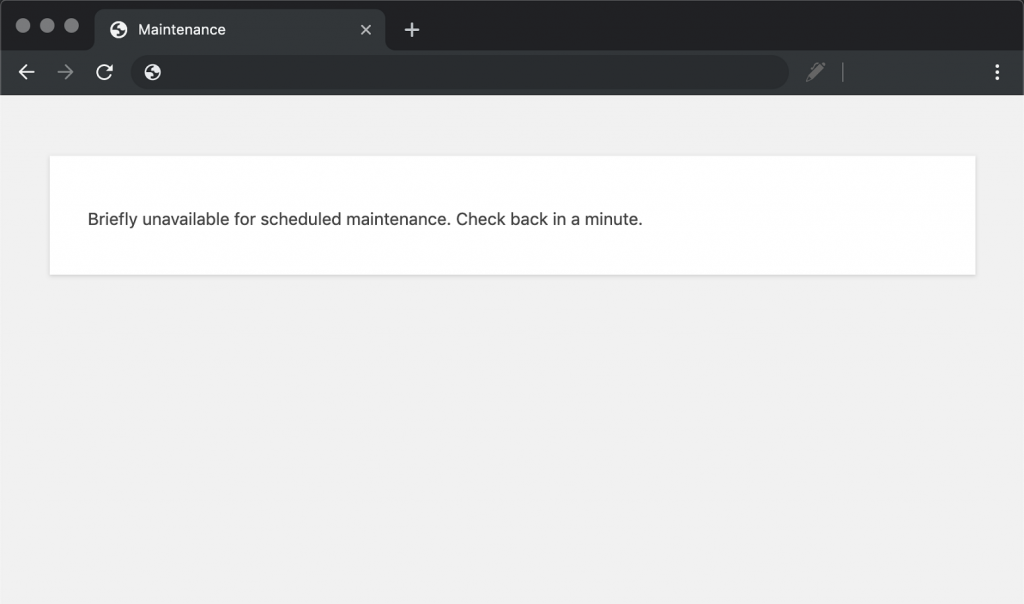
为了生成维护模式通知,WordPress 会自动在您网站的根文件夹中创建一个名为 .maintenance 的文件。 此文件为临时文件,更新过程完成后将被删除。 在正常的更新过程中,“暂时无法进行定期维护。 一分钟后再回来查看”显示一小段时间。 更新完成后,将删除维护文件,并禁用维护模式。
但是,如果 WordPress 托管服务器需要很长时间才能响应或遇到内存不足问题,则更新脚本将超时并阻碍进程。 一旦发生这种情况,WordPress 就没有空间让您的网站退出维护模式。
这将继续显示“暂时无法进行定期维护。 请稍后再回来查看”,您将不得不手动修复它。
如何修复“暂时无法进行定期维护”错误?
为了让您的站点退出维护模式,需要做的第一件事是删除.maintenance文件。 正如我们已经提到的, .maintenance文件将在网站的根文件夹中可用。 您可以使用 FTP 删除该文件。
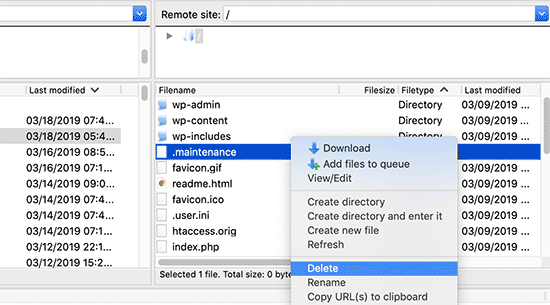
如果您在查找 .maintenance 文件时遇到麻烦,请确保您检查了 FTP 客户端以显示隐藏文件。 使用 Filezilla,您可以更改设置以查看隐藏文件。 您必须导航到服务器 > 强制从菜单栏中显示隐藏文件。
删除维护文件后,网站将退出维护模式并修复错误。 另一方面,如果您不知道如何使用 FTP,您仍然可以删除该文件。 您必须导航到 WordPress 主机控制面板中的文件管理器。 进入文件管理器后,您可以查找 .maintenance 文件并从文件管理器中删除该文件。
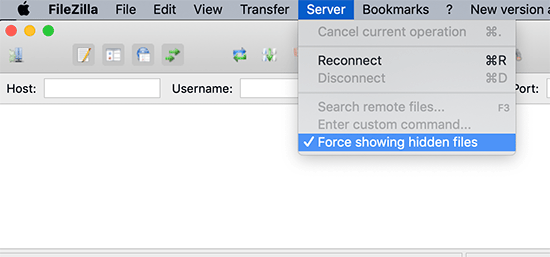
从文件管理器中删除文件后,“暂时无法进行定期维护。 请稍后再回来查看”问题将得到解决。

如何避免“暂时无法进行定期维护。 一分钟后回来看看”在未来?
正如我们已经提到的,“暂时无法进行定期维护”的原因之一可能是服务器响应速度较慢或网站托管服务提供商的内存不足问题。 要轻松处理此问题,您可以将托管计划升级到更好的套餐。 通过更新您的托管容量,您可以轻松摆脱这个问题。
如果您不愿意升级到新软件包,则可以通过一次更新插件和主题来避免此问题。 这会给网站托管更多的喘息空间,并且错误不太可能再次发生。
许多用户经常犯的另一个错误是快速单击所有插件的更新按钮。 这会给 WordPress 带来不必要的负载,一分钟的延迟可能会使您的 WordPress 站点进入维护模式。 避免这种做法也将使您的网站在不久的将来远离此特定错误。
如何自定义维护模式通知
还有另一种方法可以避免这个问题。 您可以通过在安装任何更新之前手动将 WordPress 站点置于维护模式来避免这种情况。 如果您安装 SeedProd 插件,该任务对您来说将是小菜一碟。 借助此插件,您可以轻松自定义通知。
下载并激活插件后,导航至设置 > Coming Soon Pro页面,然后单击“启用维护模式”选项的复选框。
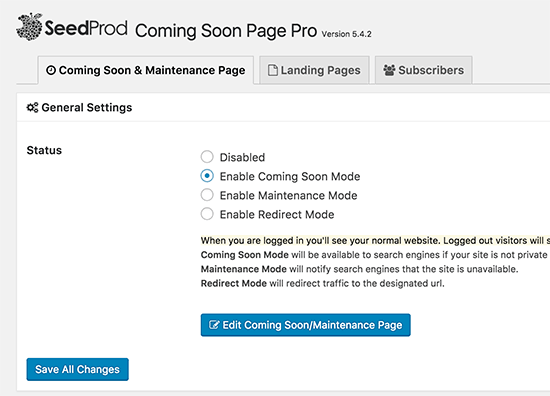
然后单击“编辑即将推出/维护页面”按钮,它将进入 SeedProd 主题定制器部分。 您可以轻松地选择一个主题并进行相应的修改,从而为您的网站创建一个专门的创意维护模式页面。 您可以从不同的可用模板中进行选择以快速入门。
对 WordPress 维护模式错误进行故障排除
即使您应用了上述方法后,仍然面临类似的问题,那么还有其他方法可以解决此问题。 下面,我们将记下许多用户面临的一些常见问题。 让我们深入了解细节。
更新和修复上述更新后,WordPress 仍然停留在维护模式?
如果在应用上述修复和更新后问题仍然存在,您将需要执行以下操作。
导航到您的主 WordPress 文件夹并更新 wp-activate.php 文件。 这也是 .maintenance 文件所在的位置。
之后,您将需要使用托管公司的文件管理器访问文件或使用 FTP 下载文件。 然后,找到以下代码:
define ('WP_INSTALLING', true)并将 true 替换为 false。
代码的最终版本将如下所示:
define ('WP_INSTALLING', false)保存所做的更改并使用 FTP 将文件上传到您的托管服务器。 如果您使用的是托管公司的文件管理器,则只需保存更改模式即可退出维护模式。 这些是您需要应用的步骤和更新,以解决“暂时无法进行定期维护”问题。 这些是通常可以解决问题的修复程序。 我们希望这篇关于“暂时无法进行定期维护”问题的文章对您有所帮助。
如果您喜欢我们的内容,也不要忘记查看我们的博客。
